'>

यदि आपको वायरलेस नेटवर्क का पासवर्ड मिला है और आप चाहते हैं अपने विंडोज 7 कंप्यूटर पर वाईफाई कनेक्ट करें जल्दी और आसानी से वाईफाई कनेक्ट करने के लिए नीचे दिए गए चरणों का पालन करें!
शोध के चरणों का पालन करें
- सुनिश्चित करें कि आपके कंप्यूटर में वायरलेस एडाप्टर है
- यदि आप लैपटॉप का उपयोग कर रहे हैं, तो सत्यापित करें कि वाईफाई स्विच चालू है
- विंडोज 7 (लैपटॉप और डेस्कटॉप) में वाईफाई कनेक्ट करें
चरण 1: सुनिश्चित करें कि आपके कंप्यूटर में एक वायरलेस एडाप्टर है
अधिकांश लैपटॉप वाईफाई से कनेक्ट हो सकते हैं, लेकिन कुछ डेस्कटॉप कंप्यूटर वायरलेस नेटवर्क का उपयोग करने में सक्षम नहीं हो सकते हैं। वाईफाई से कनेक्ट करने के लिए, सुनिश्चित करें कि आपके कंप्यूटर में वायरलेस एडाप्टर है। इसके लिए जाँच करने के लिए, आप कर सकते हैं:
- दबाएं शुरू बटन, प्रकार डिवाइस मैनेजर खोज बॉक्स में, और चुनें डिवाइस मैनेजर ।

- विस्तार नेटवर्क एडेप्टर , और जांचें कि क्या शब्दों के साथ कोई उपकरण है तार के बिना अनुकूलक या वाई - फाई इसके नाम के रूप में। अगर वहाँ है, तो विंडोज 7 में वाईफाई कनेक्ट करने के लिए नीचे दिए गए चरणों का पालन करें। यदि आपके कंप्यूटर में वायरलेस एडाप्टर नहीं है, तो आपको वायर्ड नेटवर्क का उपयोग करने की आवश्यकता है।

चरण 2: यदि आप लैपटॉप का उपयोग कर रहे हैं, तो सत्यापित करें कि वाईफाई स्विच चालू है
लैपटॉप पर, आमतौर पर वाईफाई कनेक्शन के लिए एक स्विच या बटन होता है। अपने लैपटॉप पर वाईफाई कनेक्ट करने के लिए, आपको वाईफाई स्विच को चालू करना चाहिए।
स्विच आपके लैपटॉप के सामने, बाएं या दाएं-बाएं हो सकता है।

नेटवर्क केबल अनप्लग करें , जो वायर्ड नेटवर्क के लिए है, और यदि वाईफाई स्विच चालू है, तो आपकी स्क्रीन के नीचे दाईं ओर वाईफाई आइकन इस तरह दिखाई देना चाहिए:
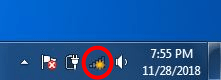
चरण 3: विंडोज 7 (लैपटॉप और डेस्कटॉप) में वाईफाई कनेक्ट करें
- टास्कबार के दाईं ओर नेटवर्क आइकन पर क्लिक करें, और उस वायरलेस नेटवर्क पर क्लिक करें जिसे आप कनेक्ट करना चाहते हैं। यदि आप अगली बार जब आप अपने कंप्यूटर को उसी स्थान पर शुरू करना चाहते हैं, तो इस नेटवर्क को स्वचालित रूप से फिर से कनेक्ट करना चाहते हैं स्वतः जुडना । फिर, क्लिक करें जुडिये बटन।

- अपना वाईफाई पासवर्ड डालें, और क्लिक करें ठीक । आपका कंप्यूटर अब से आपका पासवर्ड याद रखना चाहिए।

आपके वायरलेस एडेप्टर ड्राइवर को अपडेट करने के दो तरीके हैं: मैन्युअल तथा खुद ब खुद ।
अपने वायरलेस एडेप्टर ड्राइवर को मैन्युअल रूप से अपडेट करें - आप हार्डवेयर निर्माता की वेबसाइट पर जाकर और अपने वायरलेस एडाप्टर के लिए नवीनतम ड्राइवर की खोज करके अपने ड्राइवर को मैन्युअल रूप से अपडेट कर सकते हैं। लेकिन अगर आप यह तरीका अपनाते हैं, तो उस ड्राइवर को चुनना सुनिश्चित करें जो आपके हार्डवेयर के सटीक मॉडल नंबर और आपके विंडोज के संस्करण के साथ संगत है।
या
अपने वायरलेस एडेप्टर ड्राइवर को स्वचालित रूप से अपडेट करें - यदि आपके पास अपने ड्राइवर को मैन्युअल रूप से अपडेट करने के लिए समय, धैर्य या कंप्यूटर कौशल नहीं है, तो आप इसके बजाय इसे स्वचालित रूप से कर सकते हैं चालक आराम से । आपको यह जानने की आवश्यकता नहीं है कि आपका कंप्यूटर किस सिस्टम पर चल रहा है, आपको गलत ड्राइवर को डाउनलोड करने और इंस्टॉल करने का जोखिम लेने की आवश्यकता नहीं है, और इंस्टॉल करते समय आपको गलती करने की चिंता करने की आवश्यकता नहीं है। ड्राइवर इज़ी इसे सब संभालता है।
- डाउनलोड और Driver Easy स्थापित करें।
- चालक आराम से चलाएं और क्लिक करें अब स्कैन करें । ड्राइवर इज़ी तब आपके कंप्यूटर को स्कैन करेगा और किसी भी समस्या वाले ड्राइवरों का पता लगाएगा।

- क्लिक अपडेट करें स्वचालित रूप से अपने ड्राइवरों के सही संस्करण को डाउनलोड करने के लिए किसी भी ध्वजांकित उपकरणों के बगल में, फिर आप उन्हें मैन्युअल रूप से स्थापित कर सकते हैं। या क्लिक करें सब अद्यतित स्वचालित रूप से उन सभी को स्वचालित रूप से डाउनलोड और स्थापित करने के लिए। (यह आवश्यक है प्रो संस्करण - क्लिक करने पर आपको अपग्रेड करने के लिए कहा जाएगा सब अद्यतित । आपको पूरा समर्थन और 30 दिन की मनी बैक गारंटी मिलती है।)

- अपने कंप्यूटर को पुनरारंभ करें और जांचें कि क्या आपका कंप्यूटर अब वाईफाई से कनेक्ट करने में सक्षम है।
यदि आपको सहायता की आवश्यकता है, तो कृपया संपर्क करें ड्राइवर की आसान टीम पर support@drivereasy.com ।
उम्मीद है कि यह आपकी मदद कर सकता है।
यदि आपके पास कोई प्रश्न या सुझाव है, तो कृपया नीचे एक टिप्पणी छोड़ दें।







![[हल] यॉर्कर त्रुटि 43 ब्लैक ऑप्स शीत युद्ध में गुड वुल्फ](https://letmeknow.ch/img/other/02/erreur-yorker-43-good-wolf-dans-black-ops-cold-war.jpg)

![[हल] जंग टूटती रहती है](https://letmeknow.ch/img/knowledge-base/C7/solved-rust-keeps-crashing-1.jpg)

![[हल किया गया] विंडोज 10 – 2022 पर ओबीएस क्रैश](https://letmeknow.ch/img/knowledge/35/obs-crashing-windows-10-2022.jpg)
